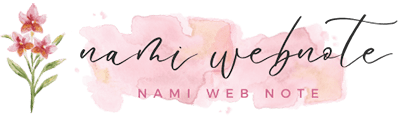WordPressサイトを運営していると、
スパムは避けて通れない課題です。
スパムは検索エンジンの評価にも
影響を与える可能性があります。
そこで設定したいのが「Akismet Anti-Spam」(アキスメット アンチスパム)」
Akismetは、
スパムコメントを自動的に判別して
スパムフォルダに振り分けてくれる
とても便利なプラグイン
今回は、「Akismet Anti-Spam」
(アキスメット アンチスパム)」の設定を、
どこよりもわかりやすく解説します
ブログにコメントがくるのは嬉しいんだけど
スパムが多くて嫌だな
かんたんにできる
スパム対策ってない?
色々な
プラグインがあるけれど
初心者なら無料で使える
「Akismet」がおススメだよ
設定はたったの3Step
手順通りに進めれば、
かんたんだよ
Akismetの設定
- Akismetのインストール
- Akismetキーの入手
- APIキーの入力
スパム対策で頼りになる
「Akismet」の設定方法を解説するよ
超初心者にも
分かるように
説明するので安心してね
Step1.Akismetのインストール
エックスサーバーだと
WordPressを
インストールした時に
自動でインストール
されています
インストールされているかの確認は
ダッシュボードの左側
プラグイン→インストール済みプラグインで
「Akismet Anti-spam: Spam Protection」
を検索してください
インストールされていない場合は
プラグインの新規プラグインの追加をクリック
注目のところに
「Akismet Anti-spam: Spam Protection」が
あるよ
見つからない時は
Akismet Anti-spam: Spam Protectionと
検索してね
「今すぐインストール」をクリック
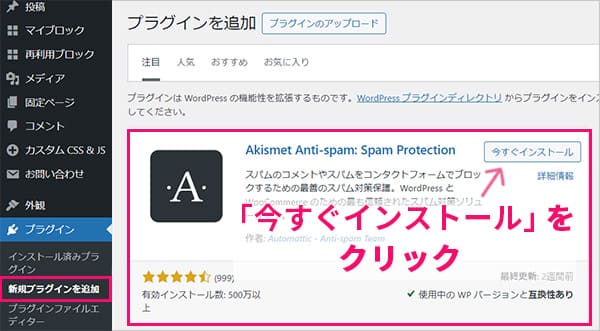
「有効化」したら
インストール完了
Step2.Akismetキーの入手
画面上部にでている
「Akismetアカウントを設定」をクリック
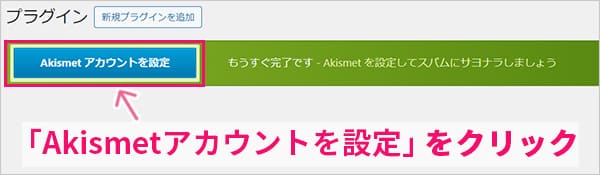
次の画面の
「Akismetアカウントを設定」をクリック
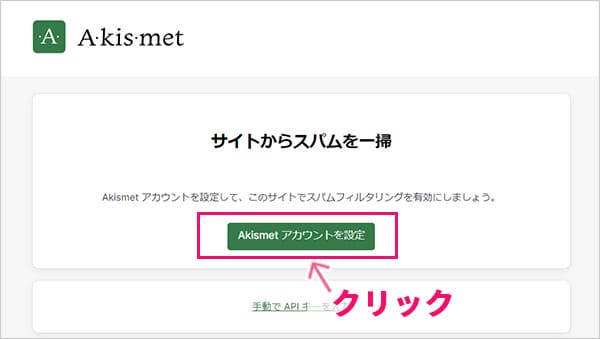
設定ページが
別タブで開かれて
料金プランが
でてくるので
「Get Personal」を
クリック
個人のブログの場合
「無料プラン」で
大丈夫です
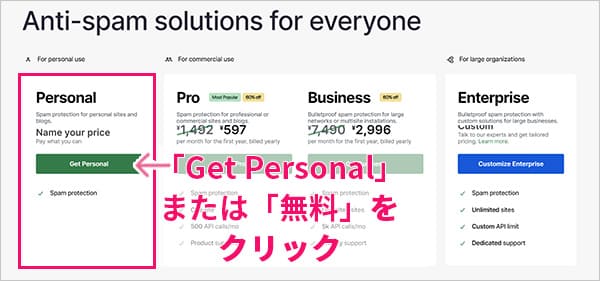
無料プランに
したはずなのに
継続して4,680円を支払うって画面になったよ
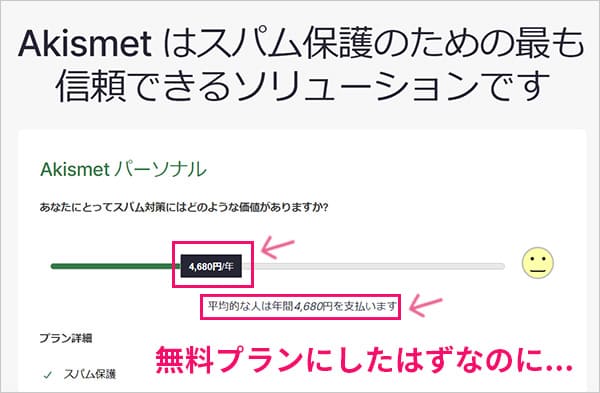
大丈夫、落ち着いて
バーを左に移動させて
0円にするよ
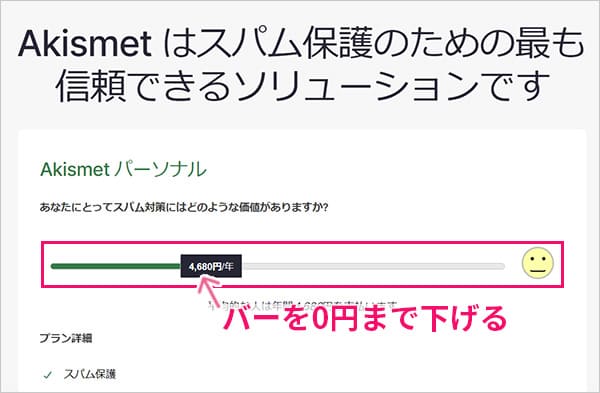
すべてにチェックを入れてクリック
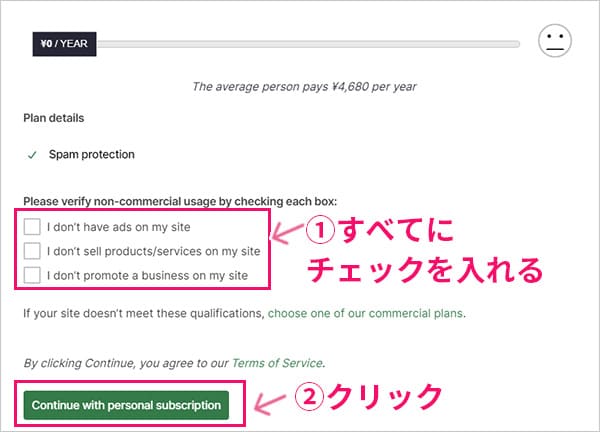
郵便番号を入力
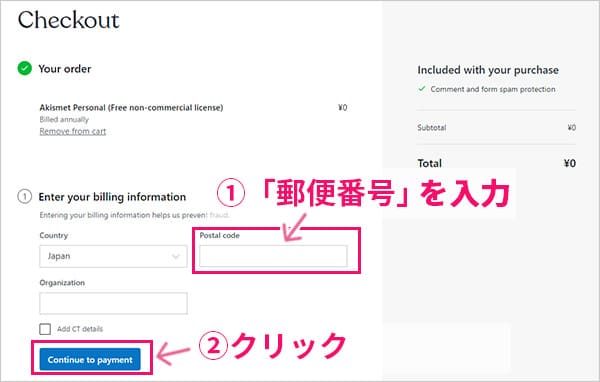
確認後クリック
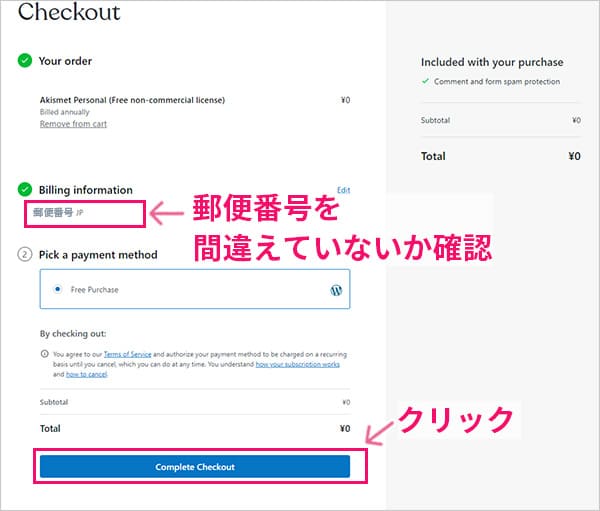
APIキーをコピー
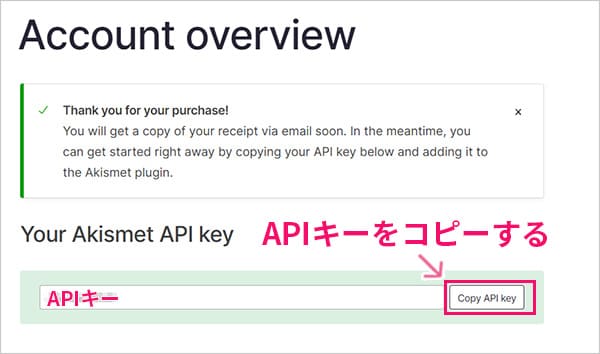
Akismetキーの入手完了
Step3.APIキーの入力
WordPressを開いているタブに戻り
「手動でAPIキーを入力」をクリック
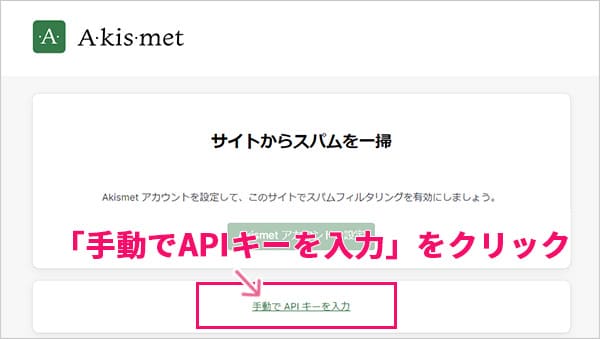
APIキーを入力したら
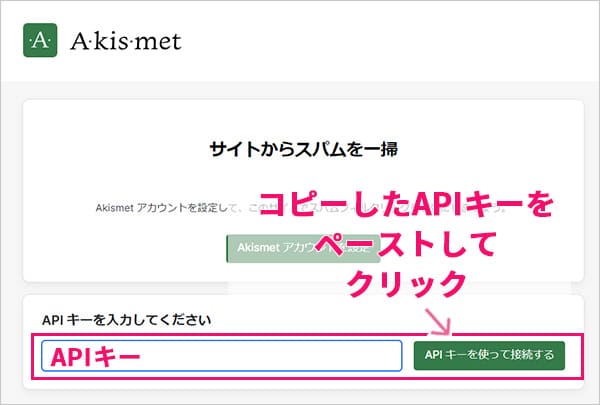
APIキーの入力完了
やったー
これでスパムから
解放される
これでかなりスパムから解放されるけど
まだいっぱい
くるようなら
有料プランにしたり
他のプラグインを
使ってね
まとめ
WordPressサイトのスパム対策で頼りになる「Akismet」の設定方法を解説しました。
スパムコメントはサイトの信頼性を損ない、
検索エンジンのランキングにも影響を与える可能性があります。
Akismetはその厄介者を強力に封じ込める頼もしい味方です。
設定は英語表記の部分もありますが、
ぜひあなたも設定してスパムと
さよならしましょう